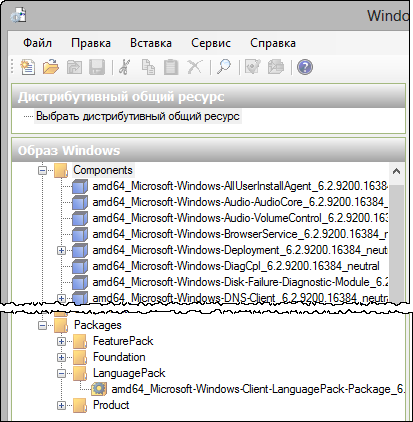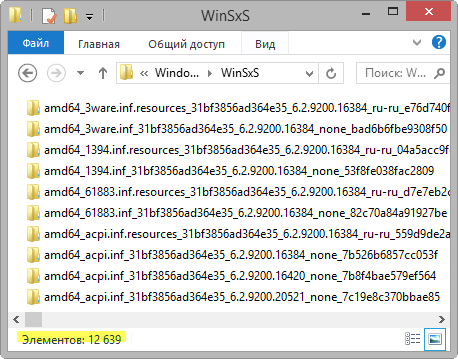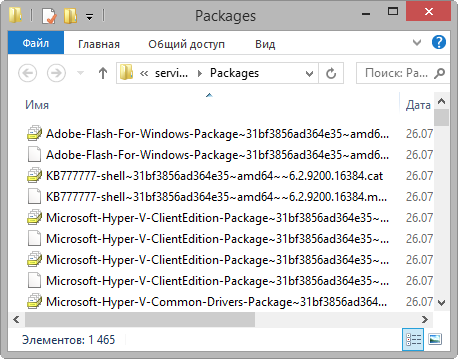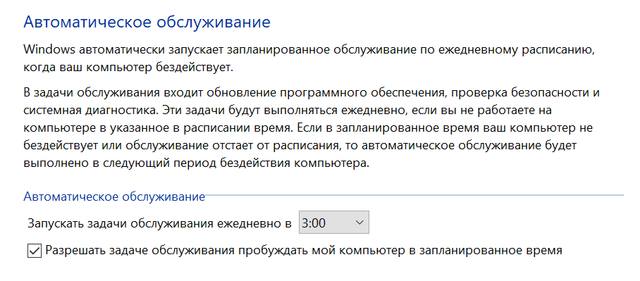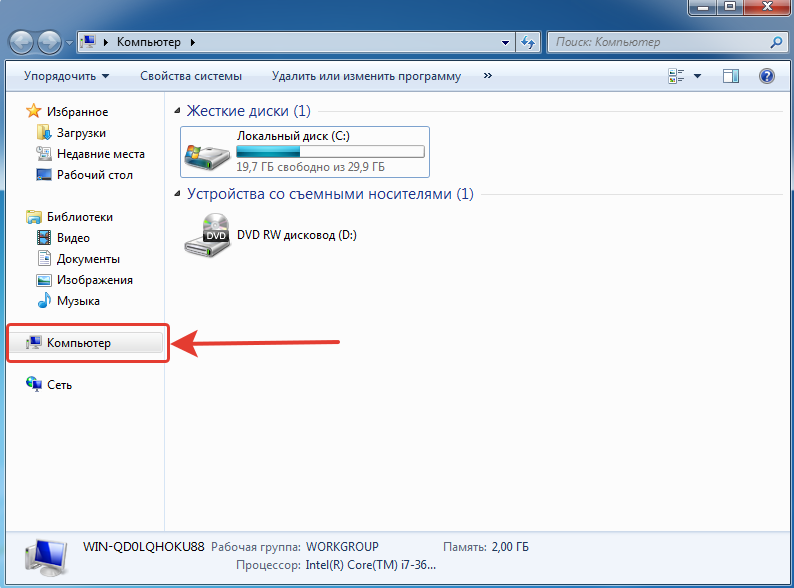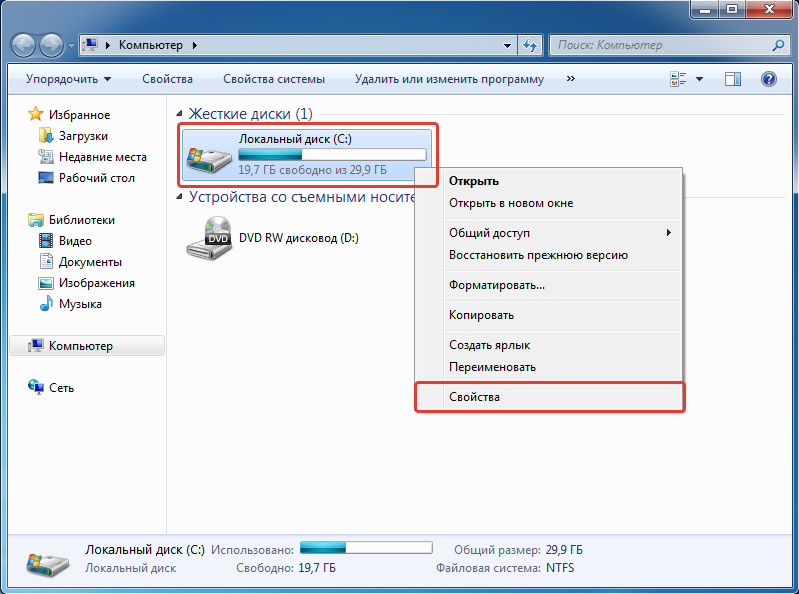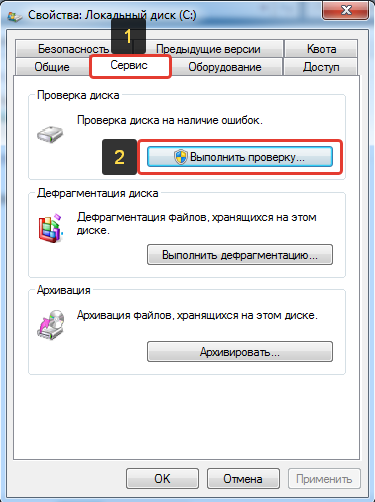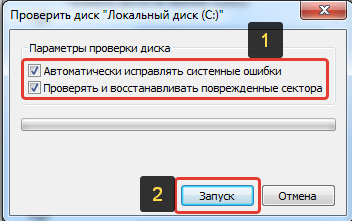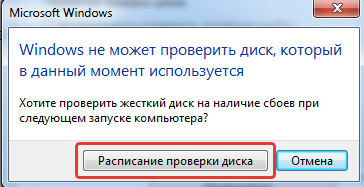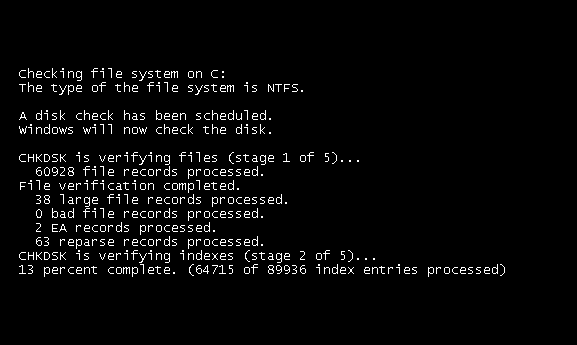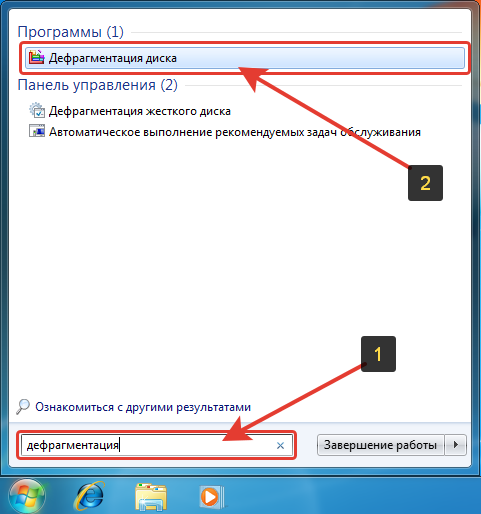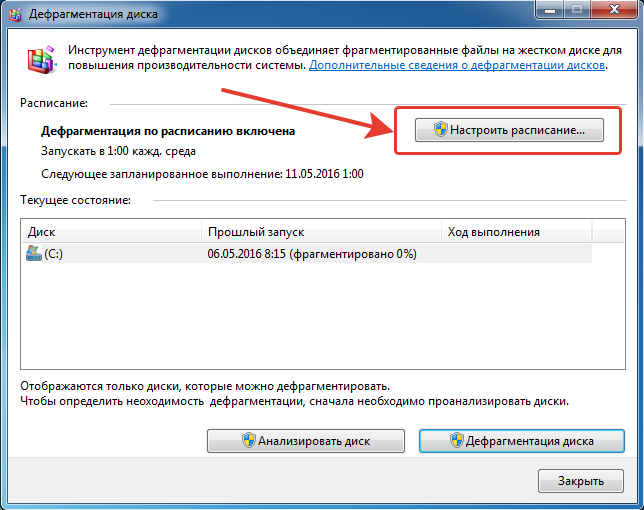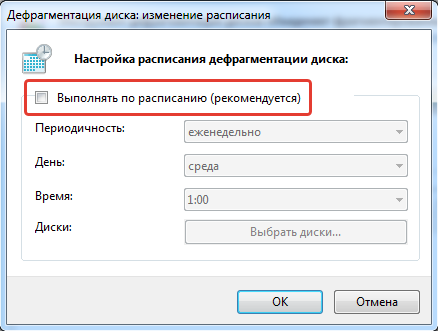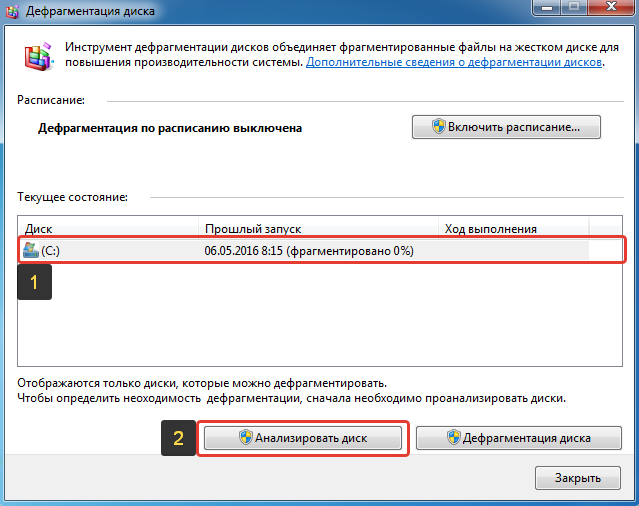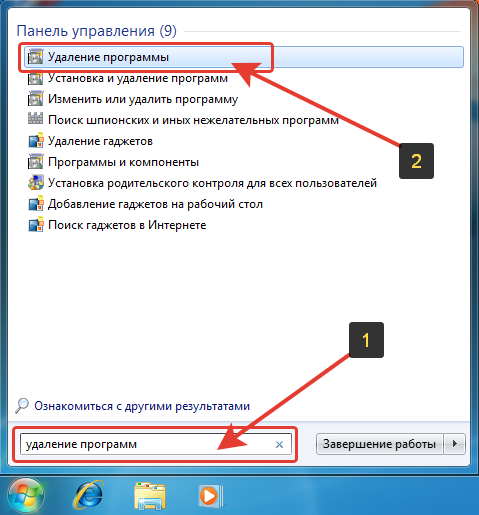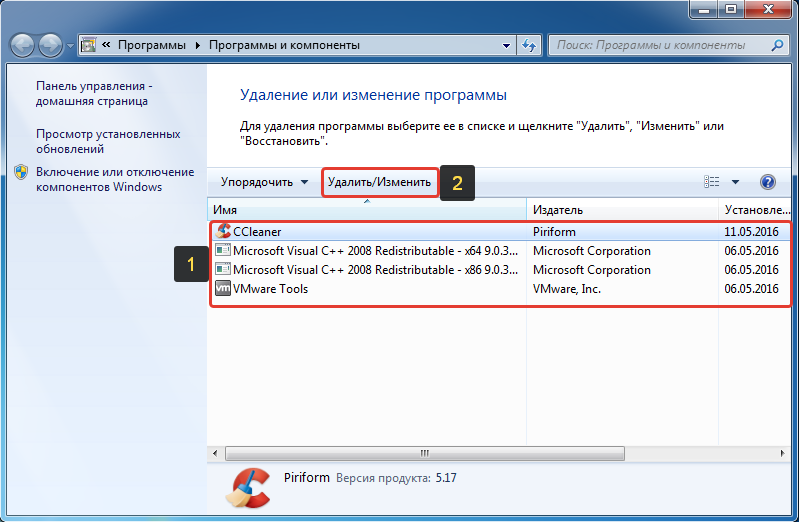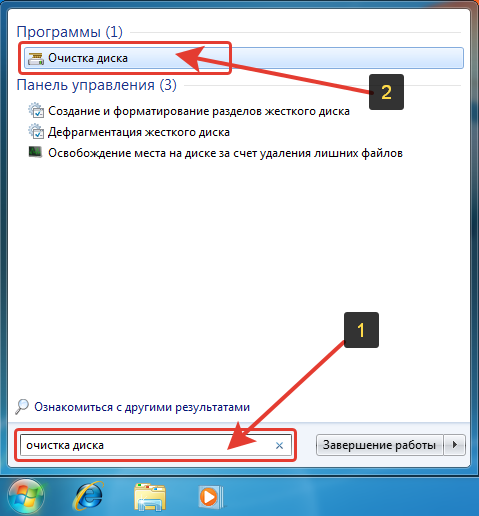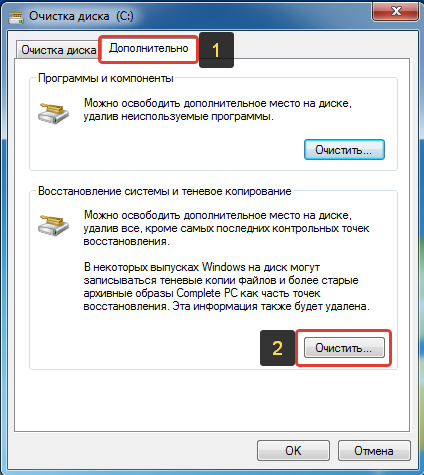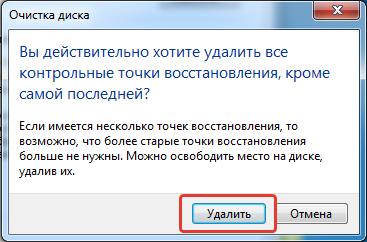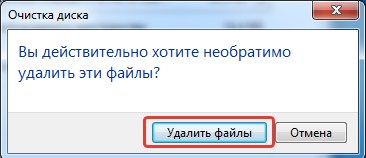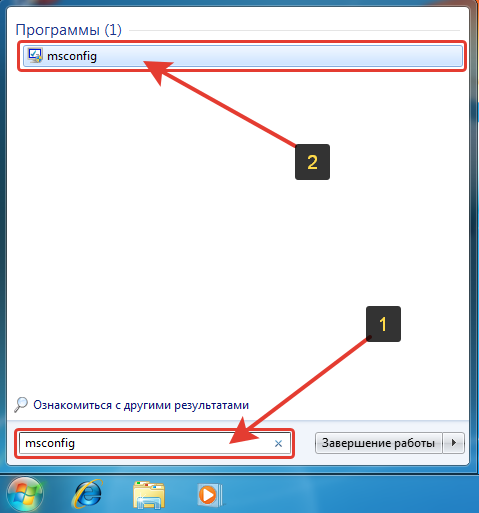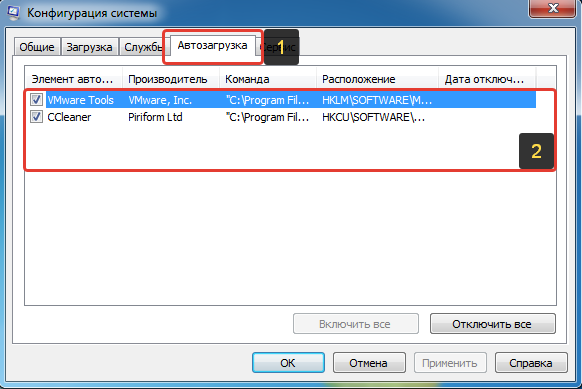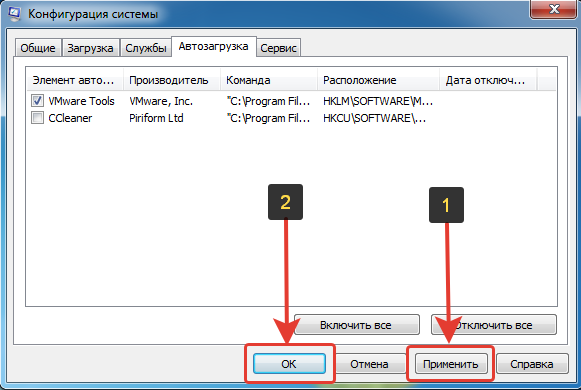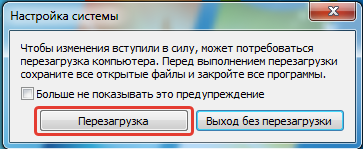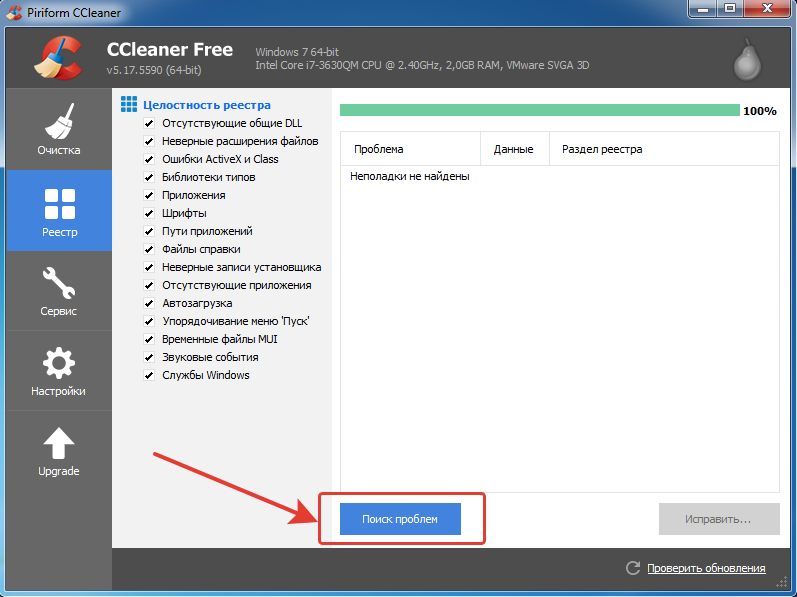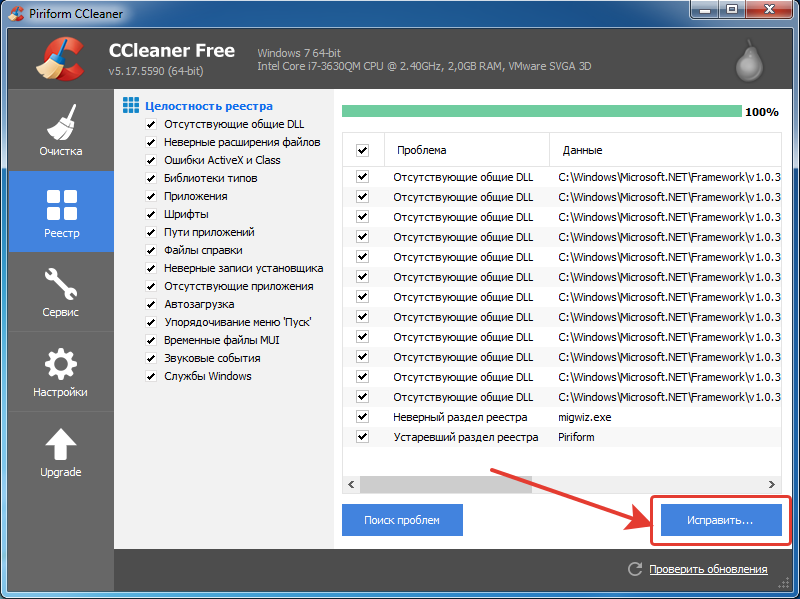Обслуживание windows что это
Вадим Стеркин
Эта справочная статья является вспомогательной для прочих материалов с меткой CBS.
Не путайте понятие обслуживания Windows (servicing) с планируемым автоматическим обслуживанием, о котором я рассказывал ранее. Под обслуживанием понимается состояние компонентов и пакетов Windows, включая все файлы системы и реестр. Устанавливая драйвер или обновление системы, вы изменяете состояние ее компонентов.
Содержание
Обслуживание Windows служит для достижения двух целей:
Из чего состоят хранилища компонентов и пакетов
Начиная с Windows Vista, развертывание и обслуживание операционных систем Microsoft полностью построено на компонентах и пакетах, определяемых манифестами. Так, если вы хоть раз создавали файл ответов для этих ОС, вы видели в диспетчере образов графическое представление структуры компонентов и пакетов.
В диспетчер образов подключается автономный WIM-образ или его каталог, но установленная система с точки зрения обслуживания фактически является таким же образом. Более того, начиная с Windows 8, возможности инструментов обслуживания распространяются и на образы операционных систем в формате VHD.
Основные понятия обслуживания
Обслуживание — это сложная техническая тема, которая вряд ли представляет для нас практический интерес. Поэтому я ограничусь лишь определениями для основных понятий.
Хранилище компонентов
В дисковой структуре — это папка \Windows\winsxs, размер которой вызывает беспокойство у многих пользователей Windows.
В этом хранилище размещены все файлы операционной системы, включая предыдущие версии. При этом текущие версии файлов с помощью жестких ссылок отображаются в нужном месте, например, папке System32.
Хранилище пакетов
Эту роль играет папка \Windows\servicing\packages, в которой хранятся все пакеты и их манифесты.
В качестве пакета может выступать исправление для операционной системы, драйвер и т.п. Новые манифесты добавляются в хранилище по мере обновления пакетов.
Пакеты могут быть установленными (installed) и подготовленными (staged). Файлы подготовленных пакетов присутствуют в системе, но не используются, поскольку пакет не установлен.
Компонент
Компоненты является кирпичиками, на которых строятся все операции обслуживания. Они служат контейнерами для исполняемых файлов, параметров реестра, служб и дескрипторов безопасности. Каждому компоненту присваивается уникальное имя на основе принятого в Microsoft стандарта.
Манифест
Манифест представляет собой текстовый файл в формате XML, где задаются определения для компонентов и элементов развертывания.
Существует два типа манифестов:
Полезные файлы
Этот термин (в оригинале — “payload”) означает совокупность всех файлов компонента Windows или роли сервера.
Метки: CBS Информация в статье применима к Windows 7 и новее
Об авторе
Вас также может заинтересовать:
Я в Telegram
Подпишитесь на канал и читайте интересные записи чаще! Есть вопросы? Задайте их в чате.
Автоматическое обслуживание
действие обслуживания относится к приложению или процессу, которое помогает поддерживать работоспособность и производительность Windows пк. обслуживание включает в себя обновление Windows операционной системы (ос) и приложений, проверка безопасности и выполнение проверок на наличие вредоносных программ. Windows автоматическое управление (WAM) — это набор улучшений API планировщик задач, которые можно использовать для связывания приложений с расписанием обслуживания Windows. В частности, WAM позволяет добавлять действия, требующие регулярного планирования, но не имеющие точных требований к времени. Вместо этого WAM полагается на операционную систему, чтобы выбрать подходящее время для активации задачи в течение дня. Система выбирает эти моменты в зависимости от минимального воздействия на пользователя, производительности ПК и эффективности энергопотребления.
Как работает плановое обслуживание
Задачи обслуживания планировщик задач — это уступающей задачи, выполняемые при простое компьютера и питании от сети. Одна из основных целей задач обслуживания заключается в том, чтобы снизить влияние на ПК, планируя обслуживание только в том случае, если ПК подключен к питанию от сети и простою (т. е. Если вы не используете или не выполнили шаг с компьютером). Идея обслуживания сегодня заключается в том, чтобы компьютер работал с минимальными нарушениями работы пользователя. Поэтому для использования этих периодов простоев в этом разделе мы улучшили час обслуживания в старом стиле (мы поговорим подробнее об этом в разделе « — ежедневное пробуждение автоматического обслуживания » ниже). Хотя часы обслуживания по-прежнему можно использовать, выполнение оппортунистической обслуживания лучше для обеспечения работоспособности системы.
Ваша задача может быть недоступна, если компьютер не тратит много времени на время простоя и при питании от сети. Убедитесь, что ваш сценарий по-прежнему предоставит пользователю значение, даже если оно отложено. Если пользователь активно использует компьютер, система откладывает обслуживание до последующего времени. Система также приостанавливает выполнение любой задачи обслуживания, если пользователь возвращается к использованию компьютера.
Система перезапускает приостановленную задачу обслуживания во время следующего периода простоя; Однако система не приостанавливает ни одну задачу, помеченную как критическая. Вместо этого система позволяет выполнить критическую задачу, независимо от действий пользователя.
Из-за особенностей планирования некоторые запланированные задачи могут не завершиться: возможно, имеется слишком много запланированных событий, которые помещаются в течение периода обслуживания в 1 час, или, возможно, компьютер просто не был включен. В таких случаях можно определить задачу с крайним сроком. Крайний срок определяется как повторяющийся период времени, в течение которого система должна успешно выполнять задачу по крайней мере один раз.
Если задача пропустила крайний срок, планировщик обслуживания по-прежнему будет пытаться выполнить эту задачу в течение периода обслуживания. Кроме того, планировщик не будет ограничиваться обычным временем в 1 час. Вместо этого планировщик увеличивает длительность периода обслуживания, чтобы завершить отложенную задачу.
После того, как система завершит задачу (даже с кодом ошибки ошибки), попытка считается успешной. После успешной попытки планировщик сбрасывается до регулярного расписания обслуживания и попытается выполнить задачу в течение следующего периода.
—Ежедневное пробуждение автоматического обслуживания
в Windows 7 задача обслуживания выполняется исключительно в течение часа обслуживания, по умолчанию — до 3 AM и настраивается с помощью групповая политика. Компьютер будет выходить из режима ожидания, выполнять задачи обслуживания и вернуться в спящий режим. Этот ежедневный сеанс был ограничен максимальным продолжительностью в 1 час на попытку. Это позволит системе выполнять обслуживание ежедневно, начиная с 3 AM по умолчанию. Обратите внимание, что пользователь может повторно запланировать время активации обслуживания, настроив эти параметры.
С появлением ноутбуков и значительных затрат на время работы от аккумулятора компьютеры больше не настроены на разрешение пробуждения S3 в большинстве случаев и обычно дозе в режим гибернации как можно скорее, чтобы сэкономить батарею. В ответ на эти изменения планировщик задач (> Win7) запускает задачи обслуживания, когда они загружаются, а компьютер находится в состоянии простоя и находится на питании от сети.
Этот параметр можно настроить на панели управления.
Откройте Панель управления > система и Управление безопасностью > и обслуживание > Автоматическое обслуживание.
В зависимости от того, как настроены ваши компьютеры и задачи, ежедневное поведение пробуждения может не произойти в сегодняшний день, как ожидалось в результате этой новой конфигурации. Сначала можно определить, поддерживает ли компьютер режим S3 или протокол CS (с подключением). Это можно сделать, открыв командную строку Power Shell с повышенными привилегиями и выполнив следующую команду.
Час обслуживания, если компьютер настроен правильно, все равно работает, но если нет,
Подключенный ждущий режим — это состояние системы, которое может войти в систему, совместимую с АОАК.
Ознакомьтесь с различиями между современными ждущими и S3 в разделе современные резервные VS и S3.
Определение задачи автоматического обслуживания
Основная проблема при создании задачи обслуживания заключается в том, что система может приостановить и перезапустить задачу. Скорее всего, система будет приостанавливать задачу обслуживания несколько раз; Поэтому необходимо убедиться, что приложение может сохранить свое собственное состояние, а затем возобновить его в произвольный момент времени. Это гарантирует, что система не будет многократно выполнять одну и ту же часть задачи.
В отличие от этого, алловстартондеманд просто указывает, что система или пользователь может запустить задачу в любое время. Это позволяет системе запускать задачу во время регулярного обслуживания. В противном случае необходимо задать уникальный триггер для задачи.
Что такое Автоматическое обслуживание Windows 10
В операционную систему Windows 10 встроено большое количество различных инструментов и процессов, которые берут на себя задачу помочь пользователю в работе с компьютером. Сюда входит и так называемое Автоматическое Обслуживание – это механизм, регулярно проверяющий состояние вашего компьютера и вносящий должные коррективы в работу операционной системы, если в этом есть необходимость. К примеру, автоматическое обслуживание проверяет диск на наличие ошибок, выполняет быструю проверку на наличие вирусов, делает копию реестра операционной системы, отправляет отчеты о сбоях в работе и так далее.
Автоматическое обслуживание работает каждый день и настроено таким образом, чтобы запускаться в момент бездействия компьютера, дабы не мешать нормальной работе пользователя.
Примечание: все действия в этой статье выполняются от учетной записи с правами администратора. Если у вашего профиля нет таковых привилегий, тогда для изменения параметров автоматического обслуживания, ручной активации или приостановки работы службы, вам понадобится пароль администратора.
Как настроить Автоматическое обслуживание Widows 10
Раздел с параметрами автоматического обслуживания расположен в Панели Управления компьютером.
Как отключить Автоматическое обслуживание Windows 10
Сразу надо сказать, что не стоит отключать автоматическое обслуживание просто так. Компьютер от этого быстрее работать не станет (можно попробовать покрасить его в черный или красный цвет, если в играх мало FPS). Этот принцип действует во всех случаях, когда вы пытаетесь изменить работу системных служб или процессов. Но все-таки бывают случаи, когда автоматическое обслуживание не помогает компьютеру, а скорее вред рабочему процессу. К примеру, вы заметили зависания устройства во время простоя, слишком большую нагрузку на диск / процессор в неподходящее время или частые вылеты синего экрана смерти. В таком случае отключение автоматического обслуживания можно сделать в диагностических целях, дабы определить источник багов или нестабильностей. Не факт, что это поможет, но определенно сузит поиски проблемы.
Если проблема оказалась не в этом, не забудьте активировать функцию обслуживания назад. Чтобы снова включить автоматическое обслуживание перейдите к созданному ранее ключу в редакторе реестра и смените его значение с 1 на 0. Опять перезагрузите компьютер и все вернется на свои места.
Что такое автоматическое обслуживание Windows 10 – как управлять функцией
Автоматическое обслуживание Windows 10 – это функция, которая помогает поддерживать работоспособность и оптимизацию вашего компьютера, объединяя и выполняя все задачи по обслуживанию, не влияя на производительность и энергоэффективность.
Как правило, автоматическая оптимизация системы происходит один раз в день, когда вы не используете своё устройство активно. Тем не менее, можно изменить время и другие параметры, чтобы не пропустить график обслуживания, потому что ваш компьютер был выключен, вы активно его использовали или он работает не так, как ожидалось.
В этом руководстве по Windows 10 мы более подробно объясним, как работает автоматическое обслуживание. Мы опишем шаги по управлению его настройками для оптимизации вашего устройства в любое время по вашему выбору, а также покажем вам, как отключить эту функцию, если это необходимо.
Об автоматическом обслуживании в Windows 10
Автоматическое обслуживание – это просто набор связанных задач, которые по умолчанию будут запускаться ежедневно в 2:00. Эти задачи выполняются в фоновом режиме, но только если ваш компьютер включен и находится в режиме ожидания. Если ваше устройство спит и подключено к источнику питания, Windows 10 также может включить его, чтобы запустить обслуживание, и вернуть его в спящий режим, когда оно будет завершено.
Во время сеанса обслуживания эта функция будет выполнять конкретные задачи, такие как оптимизация и дефрагментация диска, обновления системы и приложений, сканирование на наличие угроз и вредоносных программ, диагностика и другие задачи, с единственной целью поддержания работоспособности вашего устройства и его максимальной производительности. Однако, количество задач на каждом компьютере будет разным, поскольку разработчики программного обеспечения также могут создавать свои приложения для включения задач в эту функцию.
Процесс оптимизации может выполняться только один час в день, и если задачи в этом окне не завершены, они будут остановлены и возобновлены в следующий раз. Единственное исключение – когда есть задачи, помеченные как критические, и в этом случае они будут продолжать работать до тех пор, пока не будут выполнены, даже если вы активно используете устройство.
Стоит отметить, что обновления для Windows 10 являются более навязчивыми, и они будут загружаться и устанавливаться даже вне обычного графика обслуживания. Таким образом, вы не можете использовать эту функцию, чтобы отключить Центр обновления Windows.
В случае, если ваш компьютер не включен или вы активно работаете, график выполнения задач обслуживания будет отложен до более позднего времени, когда задачи не повлияют на производительность или энергоэффективность.
Как управлять автоматическим обслуживанием в Windows 10
Хотя функция обслуживания работает автоматически в Windows 10, вы можете управлять различными аспектами автоматического обслуживания.
После выполнения этих действий ваш компьютер будет ежедневно выполнять обслуживание в указанное вами время в течение не более одного часа. Однако, если вы активно используете свое устройство, Windows 10 пропустит расписание и попытается позже.
Если вы хотите запустить техническое обслуживание немедленно, вы можете выбрать опцию Начать обслуживание в разделе «Обслуживание» на панели управления, но использование этого параметра продолжит выполнение задач, даже если вы активно используете свое устройство.
Как отключить автоматическое обслуживание в Windows 10
Как правило, автоматическое обслуживание является полезной функцией, и вы должны оставить её включенной, чтобы обеспечить бесперебойную работу компьютера, но если у вас возникают проблемы, такие как неожиданное влияние на производительность, внезапные сбои и другие проблемы, вы можете отключить её.
Предупреждение: это дружеское напоминание о том, что редактирование реестра рискованно и может привести к необратимому повреждению вашей установки, если вы не сделаете это правильно. Мы рекомендуем сделать полную резервную копию вашего ПК, прежде чем продолжить.
Хотя на панели управления нет опции отключения автоматического обслуживания в Windows 10, вы все равно можете выполнить эту задачу, изменив реестр.
Просто используйте эти шаги:
Совет. Начиная с Windows 10 Creators Update вы можете скопировать и вставить путь в адресную строку нового реестра, чтобы быстро перейти к месту назначения ключа.
После того, как вы выполните эти шаги, вы все равно сможете увидеть раздел «Обслуживание» и его параметры на панели управления, но расписание не будет запущено, а нажатие на опцию «Начать обслуживание» ничего не изменит.
В любое время вы можете отменить изменения, чтобы снова включить функцию, используя те же инструкции, но на шаге № 5 не забудьте щелкнуть правой кнопкой мыши параметр MaintenanceDisabled и выбрать Удалить.
Хотя данное руководство ориентировано на Windows 10, эта функция не уникальна для последней версии ОС, поэтому вы также можете обратиться к этим инструкциям для управления автоматическим обслуживанием в Windows 8.1.
Как выполнить комплексное обслуживание Windows для повышения стабильности её работы!
Введение
После продолжительного времени использования компьютера без обслуживания, с установленной операционной системой Windows, он может работать уже медленное, начать подтормаживать. Если компьютер имеет хорошую конфигурацию, обеспечивающую ему высокую производительность, то даже спустя время, падение производительности будет практически не заметно при отсутствии обслуживания. Но вот если компьютер сам по себе довольно слабенький, то пройдёт где-нибудь год и уже всерьёз будет ощущаться падение его производительности. Сейчас я поделюсь с вами информацией по комплексному обслуживанию Windows, чтобы в конечном итоге повысить скорость работы компьютера. Системы Linux в данное статье затронуты не будут, поскольку с ними дело обстоит иначе как с точки зрения «захламления» системы, так и с точки зрения очистки.
Сам я последние 3 года работаю за ноутбуком Asus N76VJ весьма неплохой конфигурации. Основные его характеристики: процессор Intel Core i7, оперативной памяти — 8 Гб., 2 видеокарты (встроенная Intel ® HD Graphics 4000 и внешняя NVIDIA GeForce GT 635M), 2 встроенных жёстких диска с общим объёмом 1.5 Гб, операционная система Windows 10 x64.
Если не понимаете, что значит тот или иной компонент / характеристика компьютера, рекомендую прочесть статью об основных компонентах ПК — вот здесь.
Полное обслуживание Windows своего ноута я провожу примерно раз в год, а иногда и реже. К примеру, в последний раз я проводил полное обслуживание более года назад и при этом система сейчас работает стабильно и падения её производительности я не замечаю.
Всё комплексное обслуживание, которое я сам выполняю с компьютерами на Windows, разобью на несколько больших шагов.
Отмечу сразу, что такое обслуживаю Windows выполняю я и в данной статье делюсь этой информацией, но это никак НЕ значит, что так нужно делать именно так, потому что именно эта информация на 100% верная. Каждый специалист в этой области выполняет обслуживание по своему, так как считает нужным.
Все этапы по комплексному обслуживанию Windows будут показаны на примере системы Windows 7, но во всех последующих системах эти этапы глобально ничем отличаться не будут. Если возникнут вопросы по оптимизации более свежих версий Windows, задавайте вопросы в комментариях!
Шаг №1. Проверка файловой системы разделов жёстких дисков на ошибки и их исправление
Данный этап позволит вам устранить ошибки в файловой системе всех имеющихся в компьютере разделов жёстких дисков, которые могли появиться в следствие различных сбоев в работе Windows.
Выполнение данного шага на всех разделах жёстких дисков, доступных вам в Windows, может занять несколько часов в это время вы не сможете работать за компьютером! Рекомендую выполнять данный шаг обслуживания в случае регулярного и появления различных окон с ошибками в Windows без видимых причин, при заметном снижении производительности работы компьютера и раз в полгода-год для профилактики. Не стоит запускать подобную проверку, к примеру, каждую неделю, смысла в этом не будет, производительность выше возможного не поднимите, да и времени на проверки кучу убьёте 🙂
Порядок проверки:
Для запуска данного средства проверки дисков нужно перейти в раздел «Компьютер» проводника Windows. Для этого зажмите сочетание клавиш Win+E, либо откройте меню «Пуск» и нажмите «Компьютер».
Проверьте, что открыто окне «Компьютер», как на изображении ниже и если это не так, то кликните по вкладке «Компьютер» слева.
Щёлкните правой кнопкой мыши (далее «ПКМ») по локальному диску «С:» и выберите «Свойства».
Перейдите на вкладку «Сервис» (1) и выберите «Выполнить проверку» (2).
В настройках проверки поставьте обе галочки (1) и нажмите «Запуск» (2).
Если вы выбрали для проверки именно системный раздел (диск «С:»), то получите сообщение о том, что не сможете выполнить проверку прямо сейчас. Это из-за того, что системный диск всегда занят какими-то задачами Windows и проверить его прямо из системы не получится. В этом случае нужно нажать «Расписание проверки диска», чтобы проверка выполнилась сразу после следующей загрузки системы.
Теперь перезагрузите компьютер и во время запуска Windows начнётся проверка, которая выглядит вот так.
После того как выполнится проверка системного диска «С:», запустите поочередно такую же проверку всех имеющихся в разделе «Компьютер» локальных дисков, например, диска «D:», «E:» и др., если присутствуют, повторяя шаги, начиная со 2-го.
Шаг №2. Дефрагментация разделов жёстких дисков
Для начала поясню сам термин. Изначально, на новый жёсткий диск части файлов записываются последовательно друг за другом, что затем, при обращении к этим файлам, обеспечит быстрое их открытие. Однако со временем, при длительном пользовании Windows, части файлов уже не будут находиться рядом друг с другом и окажутся разбросанными по разным участкам диска в его структуре. Это происходит из-за того, что в процессе работы вы то копируете файлы, то удаляете их, то перемещаете в другое место. Такой процесс называетс я фрагментацией и чем больше части файлов разбрасываются, тем больше процент фрагментации и, следовательно, производительность системы в целом снижается.
Процесс дефрагментации снова собирает все части файлов рядом друг с другом, чтобы затем система их быстро находила.
Данный процесс может отнять у вас довольно длительное время, в зависимости от того, сколько информации хранится на жёстких дисках компьютера и степени её фрагментации. Иногда дефрагментация одного раздела жёсткого диска может занять более одного часа.
Запуск дефрагментации:
Откройте меню «Пуск» и в поисковой строке внизу наберите «дефрагментация» (1). В появившихся результатах вверху выберите «Дефрагментация диска» (2).
Сначала отключим автоматическую дефрагментацию по расписанию, потому что часто выполнять эту процедуру всё равно не потребуется и при её автозапуске в неудобное для вас время, компьютер может прилично тормозить. Поэтому лучше всего запускать дефрагментацию вручную где-нибудь раз в 3-4 месяца в удобное для вас время.
Для того чтобы отключить автоматическое выполнение дефрагментации, нажимаем «Настроить расписание».
Снимаем галочку «Выполнять по расписанию (рекомендуется)» и нажимаем «ОК».
Теперь запускаем по очереди анализ всех имеющихся в Windows разделов жёстких дисков. Выбираем из списка все разделы (1) и нажимаем «Анализировать всё» (2).
Вы также можете анализировать по одному диску, если не получается выбрать все сразу.
Анализ обычно проводится в течение нескольких минут и далее будет указан процент фрагментации диска. Если диск нужно дефрагментировать, то после анализа система вас об этом предупредит. Вообще, если процент фрагментации 10% и более, то лучше произвести дефрагментацию этого диска.
После того как анализ всех дисков завершился, выполните дефрагментацию тех, которые порекомендовала после анализа дефрагментировать система, либо те, у которых процент фрагментации 10% и более.
Чтобы провести дефрагментацию, выбираем нужный диск из списка (1) и нажимаем «Дефрагментация диска» (2).
Шаг №3. Полная проверка на вирусы и их очистка
Это очень важный этап обслуживания Windows, поскольку при длительном использовании системы, в ней, как правило, накапливаются вирусы. Какой бы антивирус вы не использовали, всякая дрянь всё равно может проникнуть в ваш компьютер. Поэтому регулярно, где-нибудь хотя бы раз в полгода рекомендуется проводить комплексную проверку на вирусы и очищать компьютер.
Об этой процедуре вы можете прочитать подробно в статье — вот здесь.
Шаг №4. Очистка жёстких дисков от ненужной информации, временных файлов
Данный этап — это вычищение из Windows уже не нужных вам файлов и папок, а также всяких временных и резервных файлов. После где-нибудь полугодичного использования Windows всех этих не нужных файлов может накопиться сотни гигабайт. При этом системных временных файлов, разных копий обновлений и прочего, что даже не является вашими личными данными, может также исчисляться гигабайтами. Ну и ненужные установленные программы, которыми вы уже давно не пользуетесь тоже будут только мешаться в системе. Поэтому, компьютер нужно проводить регулярно в порядок, чтобы во-первых место освободить, а во вторых — работу ускорить.
Данный шаг я разделю на 3 этапа:
В первую очередь следует пробежаться своим папкам в компьютере и удалить всё то, что вам уже не нужно. Это могут быть, к примеру, файлы, которые вы скачиваете с интернета и который попадают в папку «Загрузки» (или Downloads) и который вы затем не удаляете. Они складируются и складируются, отнимая в итоге уйму места.
Быстро увидеть, какие папки занимают больше всего места на ваших диска, можно при помощи специальных программ, например, WinDirStat.
Следующий этап — удаление всех ненужных вам, неиспользуемых вами программ. Для этого перейдите в меню «Пуск», в поисковой строке внизу наберите «Удаление программ» (1) и в результатах поиска вверху выберите «Удаление программы» (2).
В списке программ (1) ищем те, которыми вы не пользуетесь. Выбираем по очереди эти программы из списка и нажимаем «Удалить / Изменить» (2).
В списке программ будет множество тех, о которых вы не знаете для чего они нужны. Такие программы не удаляйте, потому что вы можете случайно таким образом удалить нужные, важные для работы программы Windows программы! Удаляйте только те программы, о которых вы точно знаете, что они вам не нужны и не являются системными.
Когда долго пользуетесь системой, то не нужных программ может оказаться много.
Последний этап — очистка всяких временных системных файлов, корзины, данных браузеров, старых контрольных точек для восстановления и пр. Для очистки таких данных в Windows имеется специальное средство. Для его запуска, открываем меню «Пуск», внизу в поиске набираем «Очистка диска» (1) и из результатов вверху выбираем программу «Очистка диска» (2).
В окне нажимаем «Очистить системные файлы».
Откроется тоже самое окно, в котором теперь переходим на вкладку «Дополнительно» (1) и внизу, под заголовком «Восстановление системы и теневое копирование» нажимаем «Очистить» (2).
В следующем окне подтверждаем действие, нажав «Удалить».
Возвращаемся на вкладку «Очистка диска» (1) и отмечаем все пункты в окошке «Удалить следующие файлы» (2).
Внимание! В процессе очистки будет очищена корзина, где хранятся недавно удалённые вами файлы. Поэтому, если какую-то информацию ещё нужно вернуть, то откройте корзину и восстановите оттуда нужные файлы и папки перед запуском очистки.
Нажимаем «ОК» (3) для запуска очистки.
В следующем окне подтверждаем операцию, нажав «Удалить файлы».
Очистка обычно занимает пару минут или немного более, после чего можно переходить к следующему этапу обслуживания.
Шаг №5. Отключение ненужных программ из автозапуска
Некоторые программы автоматически запускаются сразу после того как загружается Windows. Соответственно, чем больше программ запускается после загрузки системы, тем больше это сказывается на производительности системы, особенно в момент запуска. Очень часто бывает так, что многие программы, которые находятся в автозапуске попросту не нужны, т.е их автозапуск не требуется. Такие программы лучше отключить и данный шаг как раз об этом.
Порядок отключения ненужных программ из автозапуска:
Открываем «Пуск», набираем в поисковой строке «msconfig» (1) и открываем появившуюся в результатах программу (2).
В открывшейся программе переходим на вкладку «Автозагрузка» (1) и появится список всех программ, который запускаются сразу после запуска самой системы Windows. Из этого списка (2) вам нужно найти те программы, автоматический запуск который вам не нужен и снять галочки напротив них.
К этим программам могут относиться, к примеру, Adobe Acrobat Reader (для чтения книг в формате PDF). Зачем нужна загрузка этой программы автоматически при запуске Windows? Да не за чем. Или, например, может быть вам не нужно, чтобы автоматически запускался Skype. Тогда выключите его автозапуск. В общем отключайте все те программы, которые точно вам не нужны сразу после загрузки Windows и который вы можете при необходимости загрузить вручную.
Не отключайте важные программы, например, драйвера и антивирус! Иначе после загрузки Windows у вас не будет работать антивирус и возможно не будут работать какие-то элементарные функции (к примеру, горячие клавиши для смены громкости звука, яркости и пр.) из-за отключения программ для некоторых драйверов. В любом случае, даже если вы отключите что-то важное, то потом всё сможете вернуть назад безо всяких проблем после перезагрузки компьютера!
Отключив ненужные программы, нажимаем «Применить» (1) и «ОК» (2).
В следующем окне нажимаем «Перезагрузка» и компьютер будет перезагружен для того чтобы изменения вступили в силу.
Шаг №6. Очистка реестра
Реестр — это отдельная область Windows, где содержится масса различных настроек, касающихся совершенно всего, что находится в Windows, включая оборудование. Этих настроек там настолько много, что даже очень опытный пользователь, пожалуй, не выучит их все никогда.
Смысл данного шага заключается в том, что реестр регулярно рекомендуется очищать, поскольку со временем там накапливается много уже старых, ненужных параметров и это может сказываться на производительности Windows.
Для очистки реестра имеется множество программ, в основном те, что являются как раз программами для комплексной очистки компьютера. Но поскольку практически все шаги по обслуживанию Windows можно выполнить её стандартными средствами, эти программы использовать нет смысла. Стандартными средствами нельзя лишь выполнить очистку реестра, поэтому для этого нужна дополнительная программа. Рекомендую бесплатную и простую Ccleaner.
Загрузить эту программу можно по ссылке ниже, нажав на кнопку «Start Download»:
Скачайте программу, установите её и запустите(установка простая и специальных настроек не требует).
Порядок чистки реестра при помощи данной программы:
Переходим на вкладку «Реестр».
Нажимаем «Поиск проблем».
Программа найдёт ошибки в реестра, которые можно исправить. Нажимаем «Исправить».
Перед тем как ошибки будут исправлены программа предложит сделать копию изменений. Нажимаем «Да».
Бывают ситуации, когда после изменения некоторых параметров реестра в Windows могут возникать различные сбои и неполадки. Это бывает не часто (например, я на своей практике ни разу не сталкивался), но всё же такое имеет место быть и резервные копии обязательно нужно сохранять, чтобы потом иметь возможность вернуть всё назад!
Откроется окно, где нажимаем «Исправить отмеченные».
После исправления ошибок появится уведомление, где нажмите «Закрыть».
На этом данный этап будет завершён. Перезагрузите компьютер!
Заключение
Выше были разобраны все те шаги по полному обслуживанию Windows, которые регулярно выполняю я сам со всеми теми компьютерами, которые обслуживаю. Конечно, есть и другие возможности обслуживания системы, кто-то делает иначе, пользуется другими средствами. Идеального, правильного варианта нет. Каждый делает по своему. Я лишь предложил свой способ, который помогает мне поддерживать хорошую скорость работы Windows и стабильность.
Хорошего вам дня и отличного настроения!
Сделай репост – выиграй ноутбук!
Каждый месяц 1 числа iBook.pro разыгрывает подарки.
—> LENOVO или HP от 40-50 т.р., 8-16ГБ DDR4, SSD, экран 15.6″, Windows 10
8 комментариев
Меня немного насторожим порядок выполняемых Вами действий. Почему Вы сначала упорядочиваете информацию на жестком диске (дефрагментация), а потом опять оставляете «дыры» (выполняя удаление программ и ненужных файлов), что приведёт к ускоренной фрагментации новых файлов?
Автор: Владимир Белев
Можете делать наоборот, если такой вариант ближе. Практикую по разному и результат показывает совершенно одинаковый. С точки зрения логики не совсем верно, но такого эффекта, о котором вы сказали никогда не происходит.
CClianer калечит реестр! Учитесь использовать стандартные утилиты майкрософта! А так же учитесь чистить в ручную, CClianer не полностью чистит реестр, и не редкость откусывает лишнего!
Автор: Владимир Белев
С откусыванием лишнего этой программой не сталкивался ни разу за 10 лет работы. Может имеет место быть лишь на кривоватых системах, сборках, например. А встроенное, к сожалению до сих пор не все умеет делать.
Владимир Белев, калечит ещё как. Я, как системный чистюля, если что-то и появляется «лишнее в реестре» Сcleaner, я сразу это чищу. Таким образом за год-два я довёл компьютер до синего экрана смерти и отправил жалобу на этот уничтожитель операционной системы Windows Ccleaner.
Автор: Владимир Белев
Автор: Isaak Rozenshtein
Спасибо,статья-высший класс!Позволила лично мне упорядочить обслугу системно,а не беспорядочными наскоками.С почтением к автору,Исаак.